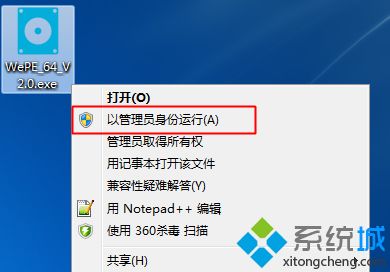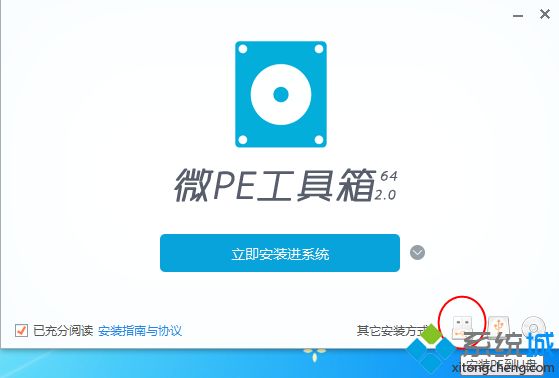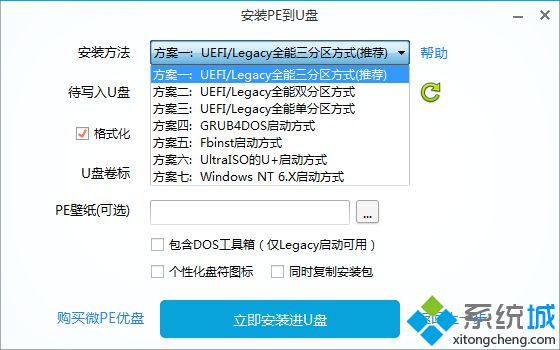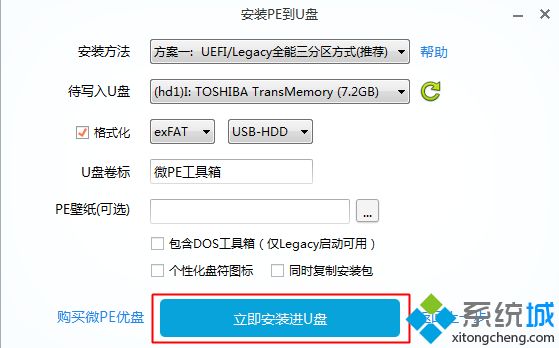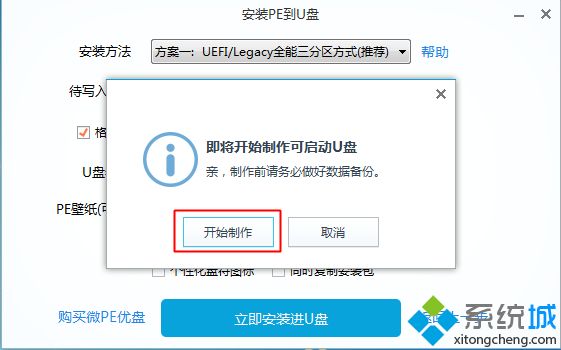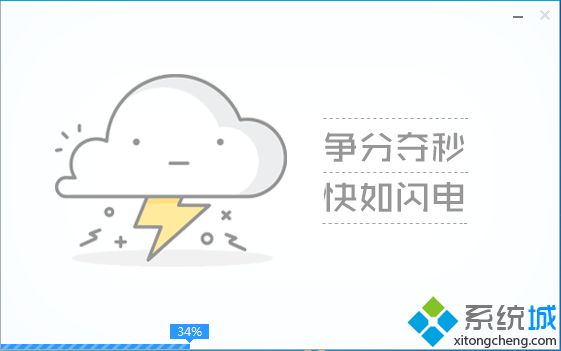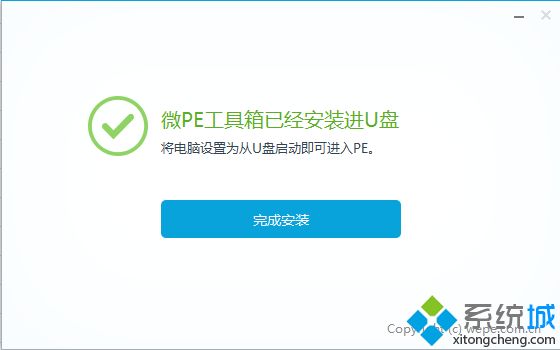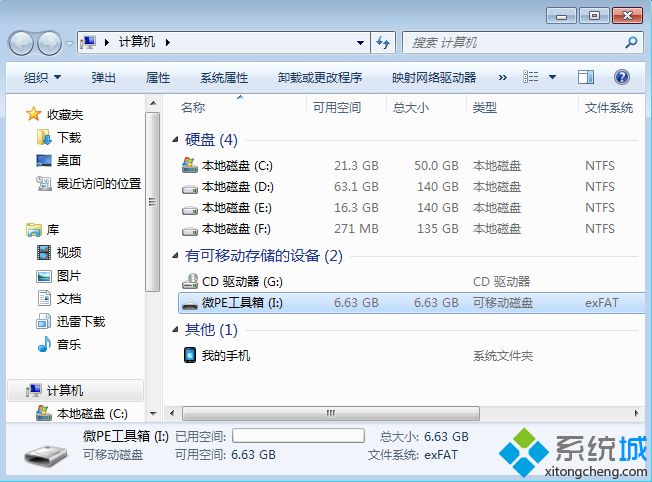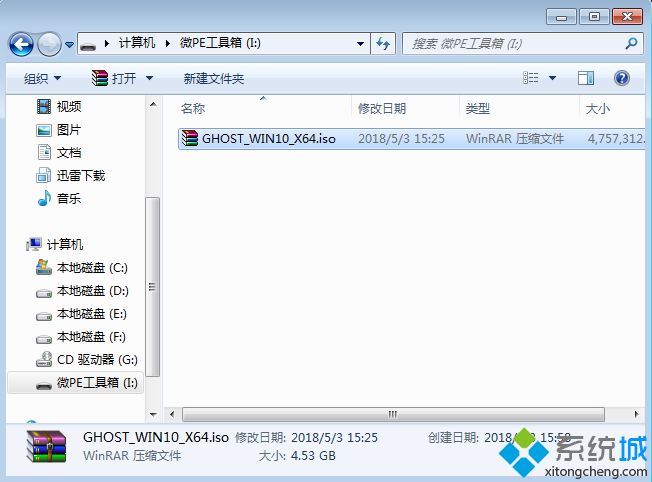有沒有支持win10的winpe呢?新型
電腦都是uefi主板,如果裝win10需要使用uefi模式的winpe,那么支持win10的winpe是哪個呢?微pe是一款非常強大的winpe,支持
html' target='_blank'>
win10系統uefi下安裝,使用微pe制作winpe過程非常簡單,下面小編跟大家介紹支持win10的winpe制作教程。 安裝教程: 怎么用wepe裝win10系統(uefi引導)
windows7旗艦版64位u盤安裝教程
一、所需工具: 1、8G或更大容量U盤,推薦16G 2、winpe for win10制作工具下載: 微pe工具箱:win10PE 64位內核(uefi版):https://pan.baidu.com/s/1mi8vV6o 3、64位系統下載(wepe支持大于4G): ghost win10 64位官方安裝版v2018.12 深度技術ghost win7 64位旗艦裝機版v2018.12
二、支持win10的winpe制作步驟如下 1、首先下載wepe 64位版本,這邊推薦下載win10pe64位內核版,同時支持legacy和uefi啟動模式,右鍵以管理員身份運行;
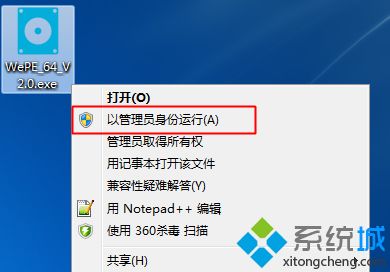
2、打開微pe工具箱,點擊右下角這個圖標【安裝PE到U盤】;
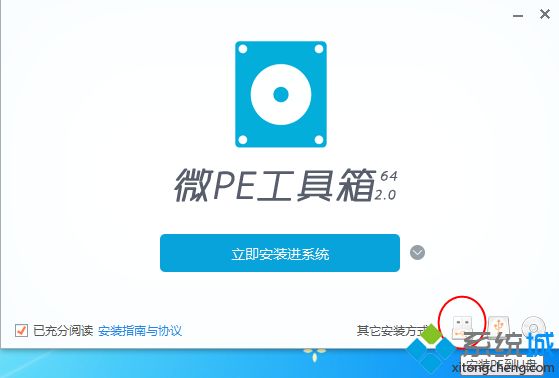
3、【安裝方法】是制作winpe的方案,有7種方案,這邊選擇方案一,全能三分區,支持大于4G的鏡像;
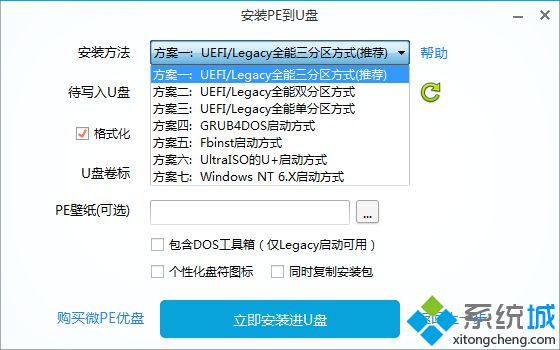
4、插入U盤,等待識別,如果沒有識別,點擊右側的圖標刷新,默認設置都不用改,按圖中所示,直接點擊【立即安裝進U盤】;
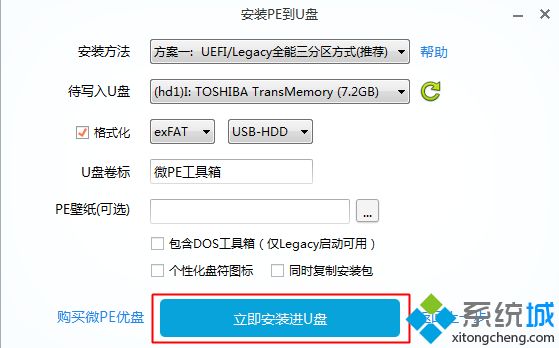
5、彈出提示框,確保u盤沒有重要數據,點擊開始制作;
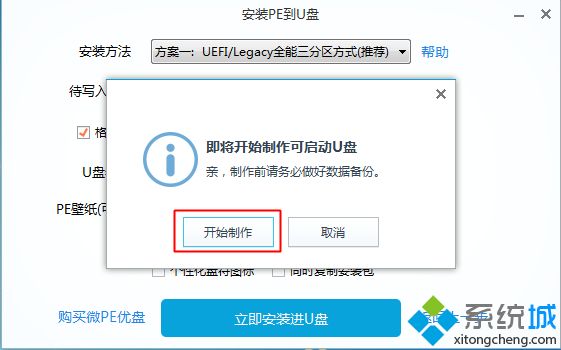
6、進入到這個界面,開始制作,等待即可;
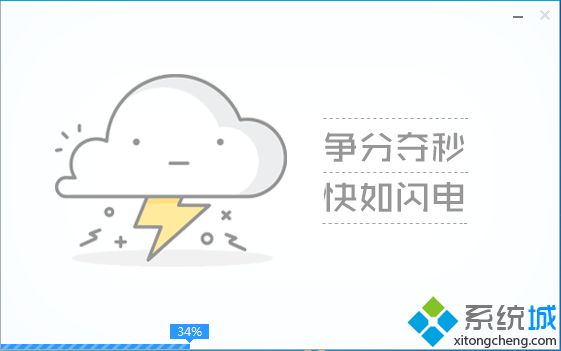
7、提示微pe工具箱已經安裝進U盤,點擊完成安裝;
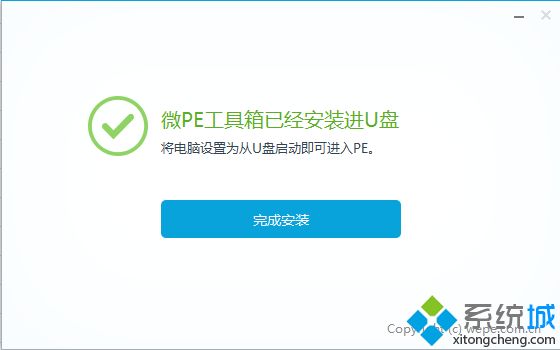
8、打開
計算機,U盤容量發生變化,因為U盤被分成3個分區,其余2個被隱藏,防止被誤格式化,可以通過右鍵計算機—管理—磁盤管理自行查看;
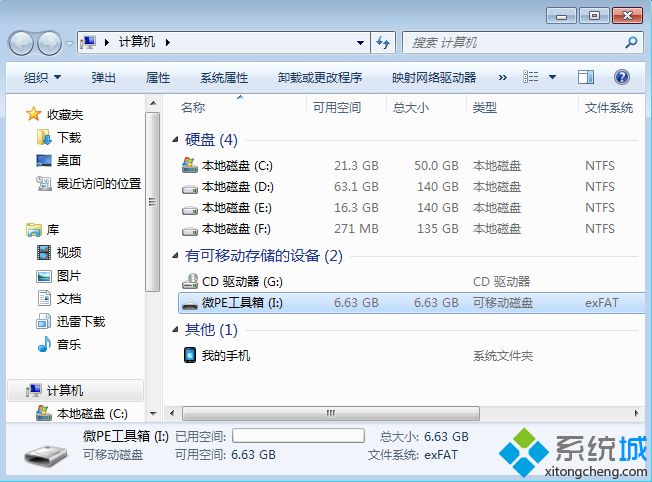
9、如果要用來安
裝系統,將下載的系統鏡像復制到u盤中,超過4g的鏡像也可以放進去,因為放系統鏡像的分區已經格式化成支持4G單文件的格式exFAT。
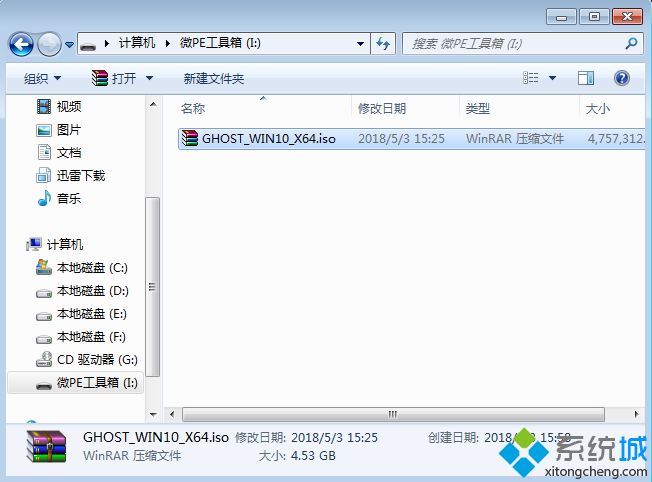
微pe就是支持win10的winpe,如果你需要用U盤pe安裝win10系統,小編推薦使用wepe來制作啟動盤,支持uefi啟動。
系統操作技巧